7 Möglichkeiten zum Aktivieren oder Deaktivieren von Start-Apps in Windows 11
 Wenn Sie Ihren Computer einschalten, dauert es eine Weile, bis Windows hochgefahren ist. Dies liegt hauptsächlich daran, dass die Anwendungen ihre Aufgaben im Hintergrund ausführen. Diese Anwendungen werden als Start-Apps bezeichnet.
Wenn Sie Ihren Computer einschalten, dauert es eine Weile, bis Windows hochgefahren ist. Dies liegt hauptsächlich daran, dass die Anwendungen ihre Aufgaben im Hintergrund ausführen. Diese Anwendungen werden als Start-Apps bezeichnet.
Während sie die Arbeit erleichtern, können sie deaktiviert werden, wenn sie Ihrem Computer nicht zugutekommen. Wenn Sie sich gefragt haben, wie Sie Ihre Bootzeit verbessern können, teilen wir mit, welche Apps deaktiviert werden sollten und wie man sie deaktiviert.
Warum sollte ich Start-Apps aktivieren/deaktivieren?
Wenn Sie Ihren PC einschalten, werden automatisch mehrere Anwendungen gestartet. Start-Apps können sowohl positiv als auch negativ für Ihren Computer sein. Was sind also die Vorteile der Aktivierung von Start-Apps?
- Sie sparen Zeit, da sie automatisch gestartet werden, wenn Ihr System hochfährt. Dies ermöglicht es Ihnen, so schnell wie möglich mit dem fortzufahren, was Sie tun müssen.
- Start-Apps verringern auch potenzielle Sicherheitsrisiken, insbesondere wenn Sie Antivirenprogramme als Start-Apps aktiviert haben, um Malware sofort nach dem Hochfahren Ihres Systems zu überprüfen.
Nun zu den Nachteilen:
- Wenn Sie mehrere Startanwendungen haben, die automatisch beim Start ausgeführt werden, können sie die Zeit, die Ihr Computer zum Hochfahren benötigt, erheblich verlängern. Dies liegt daran, dass jede dieser Anwendungen geladen werden muss, bevor das Betriebssystem mit dem Hochfahren fortfahren kann, was die Leistung Ihres Systems beeinträchtigen kann.
- Einige Start-Apps können zu Leistungsproblemen führen oder sogar Ihren Akku schneller entladen als normal, da sie kontinuierlich arbeiten, unabhängig davon, ob sie in einem bestimmten Moment etwas tun müssen.
- Zu viele unnötige Start-Apps können Ihren RAM aufbrauchen. Wenn Ihr PC wenig Speicher hat, werden Sie Probleme haben, Ihren PC zu betreiben, wie z.B. zufälliges Einfrieren oder Abstürze.
- Es kann lange dauern, bis Ihr PC hochgefahren ist. Die Zeit, die Ihr Computer zum Hochfahren benötigt, ist direkt proportional zu der Anzahl der gestarteten Apps. Daher gilt: Je mehr Apps Sie beim Start ausführen, desto länger dauert es, bis Ihr Computer vollständig hochgefahren ist.
Das Deaktivieren hilft, die Speichernutzung Ihres Computers zu reduzieren und die allgemeine Geschwindigkeit und Leistung zu verbessern, indem mehr Speicher für andere Programme zur Verfügung gestellt wird, die ihn dringend benötigen.
Wie ändere ich, welche Programme beim Start ausgeführt werden?
1. Verwenden Sie den Task-Manager
-
Drücken Sie die Windows-Taste, geben Sie Task-Manager in die Suchleiste ein und klicken Sie auf Öffnen.
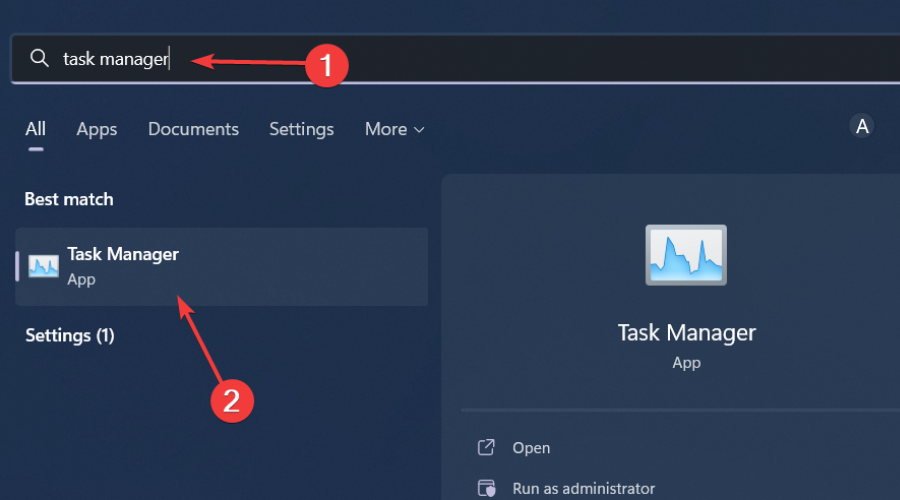
-
Navigieren Sie zum Startup-Tab, um die Liste der Start-Apps anzuzeigen.
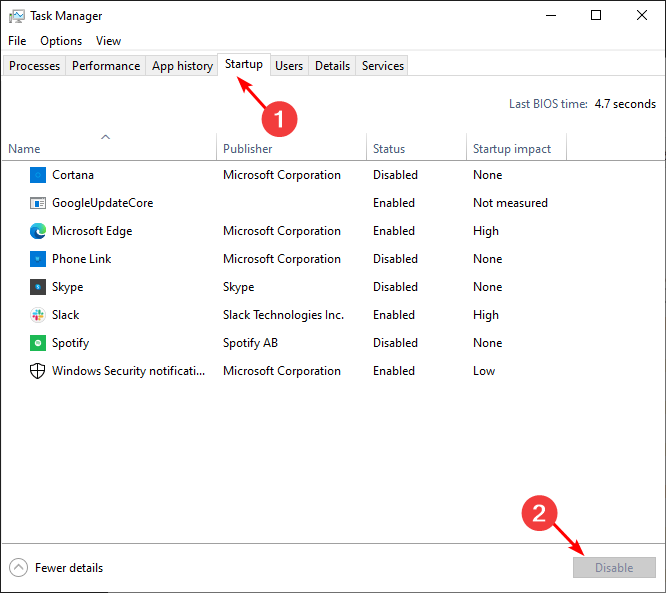
- Gehen Sie die Liste durch und wählen Sie jede App aus, die Sie deaktivieren oder aktivieren möchten, indem Sie auf die Optionen am unteren Rand klicken.
2. Verwenden Sie die Einstellungen
-
Drücken Sie das Startmenü-Symbol und klicken Sie auf Einstellungen.
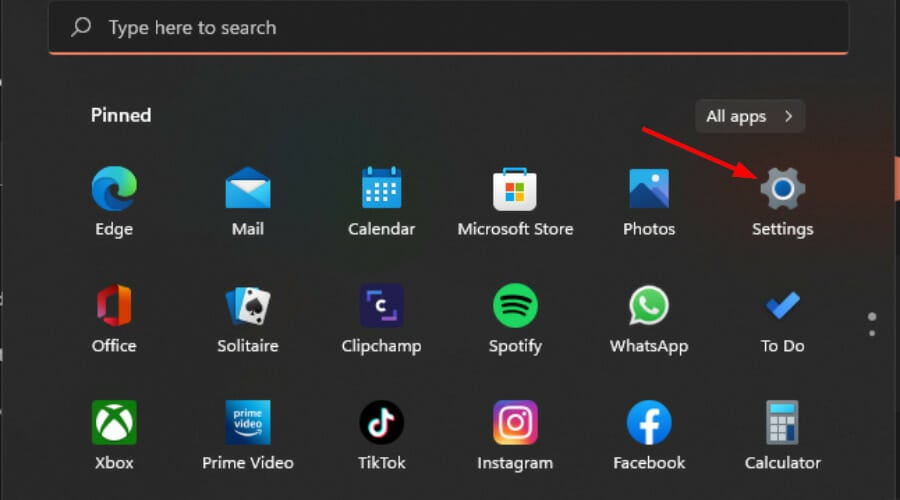
-
Klicken Sie im linken Bereich auf Apps und dann im rechten Bereich auf Startup.
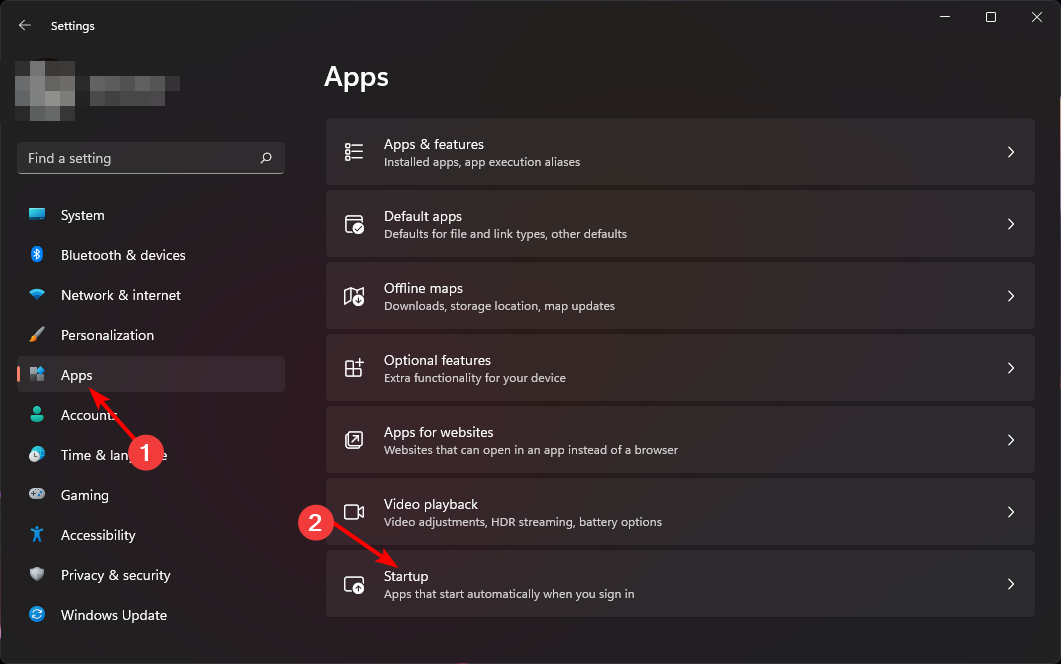
-
Eine Liste der Apps beim Start erscheint. Schalten Sie den entsprechenden Schalter aus, um zu deaktivieren, und ein, um zu aktivieren.
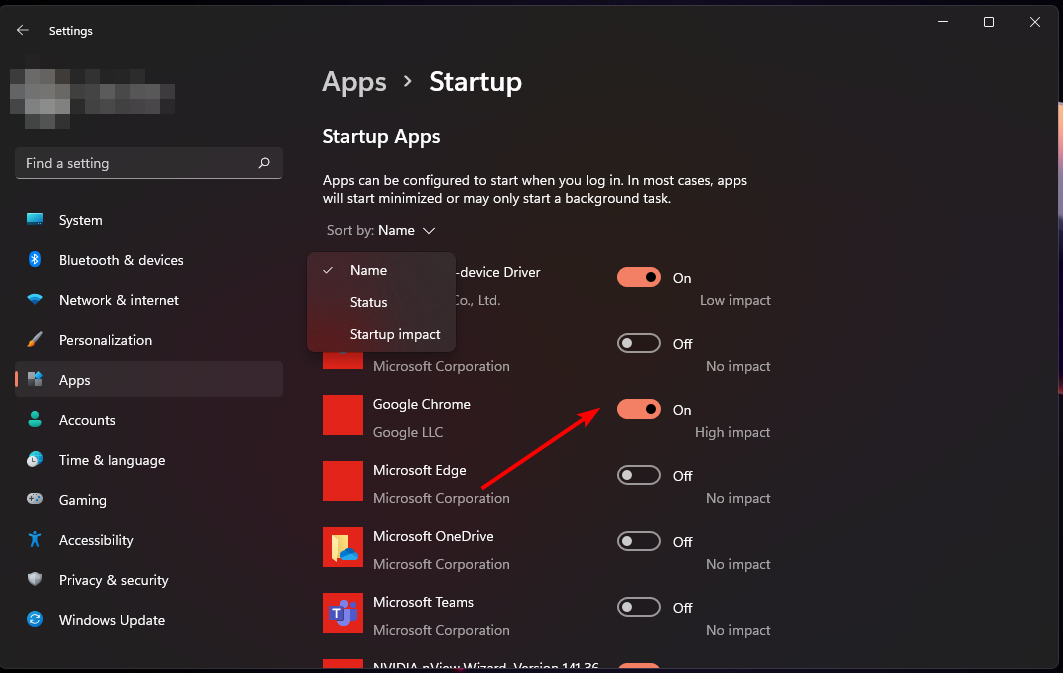
Wenn Sie sich nicht sicher sind, welche Apps Sie deaktivieren sollten, können Sie nach hoher Auswirkung sortieren. Der Unterschied zwischen einer hoch- und einer niedrig- auswirkenden App liegt in der Menge der Ressourcen, die sie verwenden.
Hochwirksame Apps sind Programme, die viele Ressourcen benötigen, um zu laufen. Diese Programme können Ihren Computer verlangsamen, wenn Sie zu viele gleichzeitig ausführen.
Niedrigwirksame Apps sind leichte Anwendungen, die nicht viel Speicherplatz auf Ihrer Festplatte benötigen oder kaum Strom von der CPU oder dem RAM Ihres Computers beanspruchen.
Sie können also zwischen beiden Kategorien austarieren und nur die notwendigen Apps aktivieren.
3. Verwenden Sie die integrierten Einstellungen der App
-
Drücken Sie die Windows-Taste und klicken Sie auf Einstellungen.
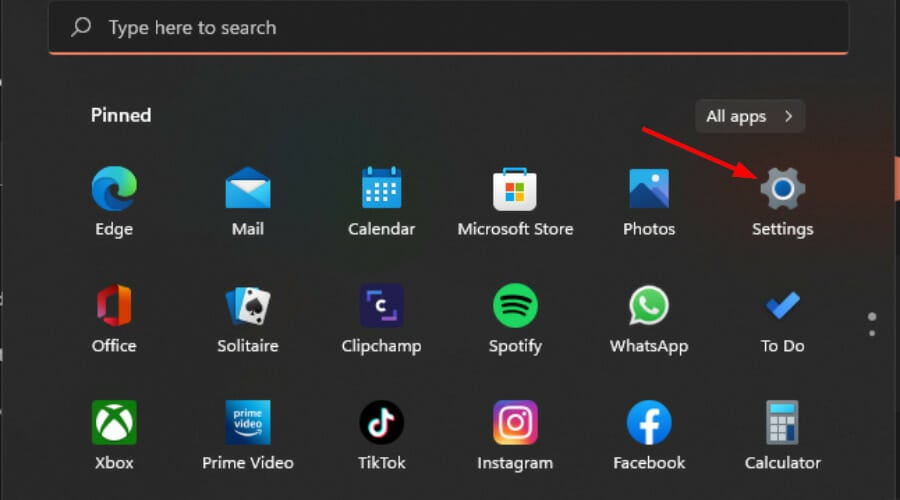
-
Klicken Sie im linken Bereich auf Apps und dann auf Apps & Funktionen.

- Überprüfen Sie die Liste und finden Sie die Apps, die Sie beim Start deaktivieren möchten.
-
Klicken Sie auf die drei Punkte der ausgewählten App und klicken Sie auf Erweiterte Optionen.
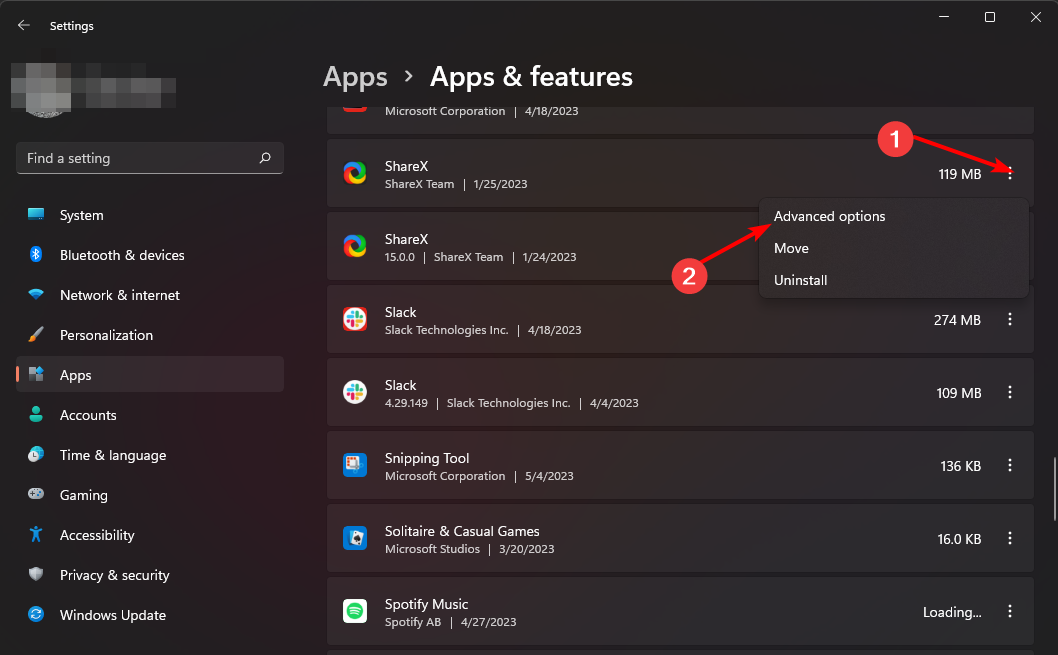
-
Unter der Option Beim Anmelden ausführen schalten Sie den Schalter auf Aus, um zu deaktivieren, und zurück auf Ein, um zu aktivieren.
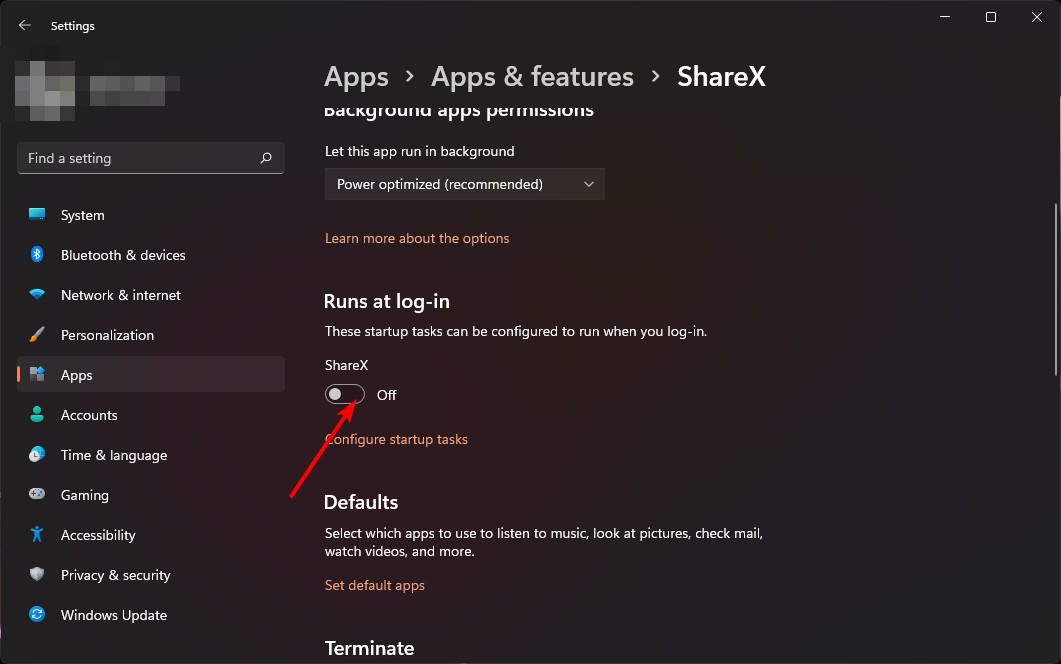
Wenn Sie die App vollständig von Ihrem Computer entfernen möchten, haben wir einen großartigen Leitfaden zur Verwendung von PowerShell, um Apps mit einem einzigen Befehl zu entfernen.
4. Verwenden Sie eine Drittanbieter-App
Obwohl Windows einige Optionen bietet, um Startprogramme in Windows 11 zu ändern, haben Sie möglicherweise festgestellt, dass diese Schritte etwas mühsam sind und viel Zeit in Anspruch nehmen können, insbesondere wenn Sie viele Programme haben.
Sie müssen diesen schmerzhaften Prozess nicht durchlaufen, wenn Sie ein Werkzeug eines Drittanbieters installieren. Startup-Manager sind unglaublich hilfreich bei der Verwaltung Ihrer Start-Apps, daher sollten Sie in Betracht ziehen, einen zu installieren.
CCleaner ist unser empfohlener Kämpfer, und so gehen Sie dabei vor.
- Laden Sie die CCleaner-App herunter und starten Sie sie.
-
Klicken Sie auf die Option Tools und wählen Sie dann Startup.
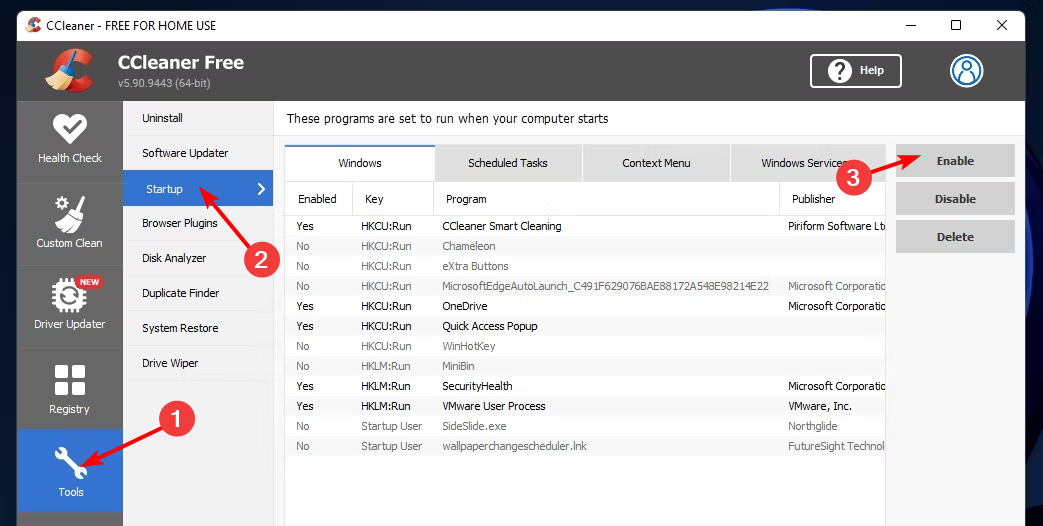
- Navigieren Sie zum Windows-Tab und wählen Sie die App aus, die Sie aktivieren oder deaktivieren möchten, indem Sie die Optionen auf der rechten Seite anklicken.
5. Verwenden Sie den Startup-Ordner
- Drücken Sie die Tasten Windows + R, um den Ausführen-Befehl zu öffnen.
-
Geben Sie shell:startup in das Dialogfeld ein und drücken Sie die Eingabetaste, um den Startup-Ordner zu öffnen.
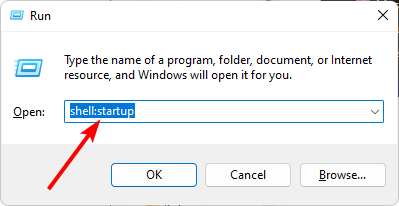
-
Wählen Sie die App aus, die Sie deaktivieren möchten, und klicken Sie auf das Papierkorbsymbol, um sie zu löschen. Um zu aktivieren, stellen Sie diesen Ordner aus dem Papierkorb wieder her.
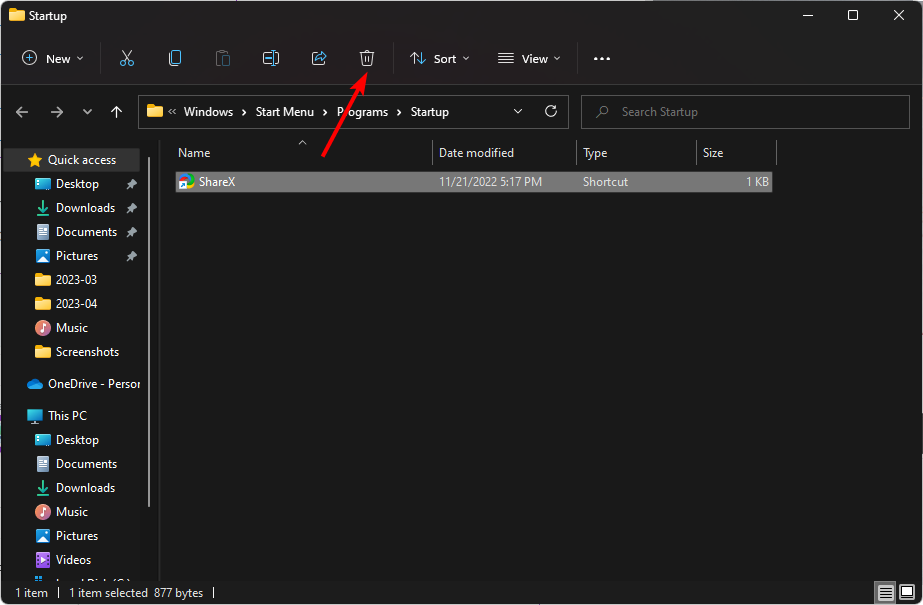
- Wenn Sie ein neues Startprogramm hinzufügen möchten, suchen Sie die ausführbare Datei und ziehen Sie sie in den Startup-Ordner.
Sollten Sie feststellen, dass Ihr Startup-Ordner nicht funktioniert, haben wir einen ausgezeichneten Artikel, wie Sie dieses Problem umgehen können. Erfahren Sie mehr zu diesem Thema
- Microsoft ersetzt JScript durch JScript9Legacy für bessere Sicherheit in Windows 11
- Windows 11 Build 27898 fügt kleine Taskleistensymbole, schnelle Wiederherstellung, intelligenteres Teilen hinzu
6. Verwenden Sie die Systemkonfiguration
-
Drücken Sie das Suchsymbol in der Taskleiste, geben Sie msconfig ein und klicken Sie auf Öffnen.
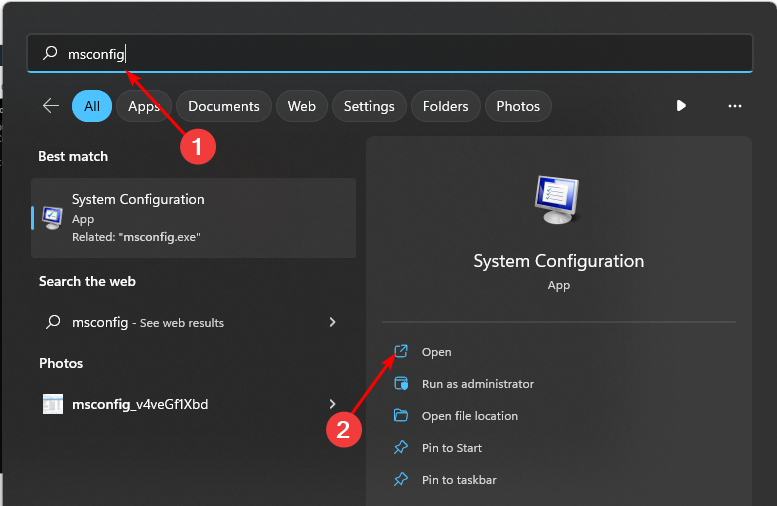
-
Navigieren Sie zum Tab Dienste und klicken Sie auf Task-Manager öffnen, um alle Startprogramme anzuzeigen.
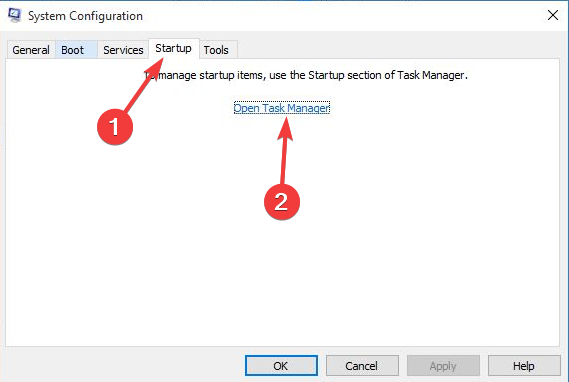
-
Gehen Sie die Liste durch und klicken Sie auf alle Apps, die Sie deaktivieren möchten, und aktivieren Sie die, die Sie aktivieren möchten.
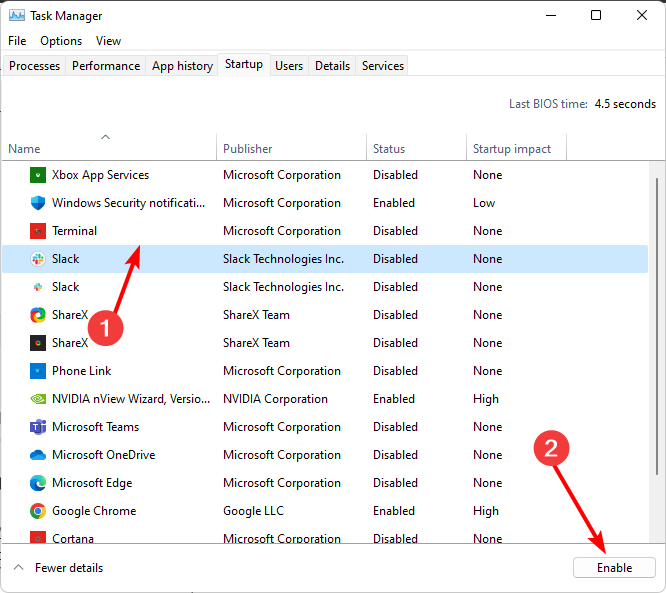
- Starten Sie Ihren PC neu, damit die Änderungen wirksam werden.
7. Verwenden Sie den Registrierungs-Editor
- Drücken Sie die Tasten Windows + R, um den Ausführen-Befehl zu öffnen.
-
Geben Sie regedit in das Dialogfeld ein und drücken Sie die Eingabetaste, um den Registrierungs-Editor zu öffnen.
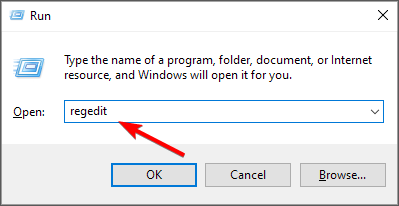
-
Navigieren Sie zu folgender Stelle:
Computer\HKEY_LOCAL_MACHINE\SOFTWARE\Microsoft\Windows\CurrentVersion\Run - Eine Liste der Start-Apps wird rechts angezeigt.
- Klicken Sie mit der rechten Maustaste auf die, die Sie deaktivieren möchten, und wählen Sie Löschen, um die Startprogramme aus der Registrierung in Windows 11 zu entfernen.
-
Um ein neues Startprogramm zu aktivieren, klicken Sie mit der rechten Maustaste auf Ausführen im linken Bereich und wählen Sie Neuer Zeichenfolgenwert.
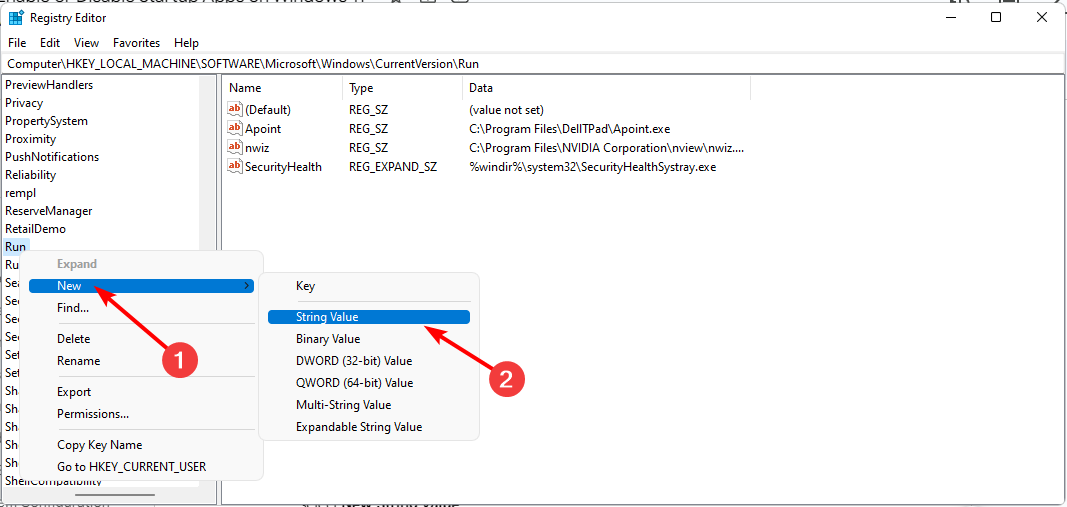
- Geben Sie im Feld Name den Namen des Programms ein, das Sie aktivieren möchten. Zum Beispiel Slack in diesem Fall.
- Geben Sie unter Wertdaten den Pfad der App ein und drücken Sie die Eingabetaste.
- Wiederholen Sie diese Schritte für alle Apps, die Sie für den Start aktivieren möchten.
Als Haftungsausschluss kann das Ändern eines Teils der Registrierung unvorhersehbare Auswirkungen auf Ihren Computer haben. Das Beängstigende daran ist, dass einige möglicherweise nicht einmal sofort offensichtlich sind.
Wenn Sie sich bei Änderungen an der Registrierung nicht wohlfühlen, sollten Sie es nicht tun. Wenn nötig, erstellen Sie jedoch zuerst einen Wiederherstellungspunkt, um als Sicherheitsnetz zu dienen. Auf diese Weise können Sie, falls etwas passiert, zu einem früheren Zeitpunkt zurückkehren, als Ihr PC korrekt funktionierte.
Sie können auch nach Möglichkeiten suchen, um Ihren Start zu optimieren, um den übermäßigen Ressourcenverbrauch zu minimieren. Außerdem können Sie sehen, wie Sie Start-Apps in Windows 10 deaktivieren.
Und so ändern Sie Startprogramme in Windows 11. Lassen Sie uns unten wissen, ob Sie zusätzliche Gedanken zu diesem Thema haben.













